|
|
Windows 8.1でパソコン起動時にデスクトップ画面が表示される場合の対処方法 | ||
Windows 8.1でパソコン起動時にデスクトップ画面が表示される場合の対処方法 |
Q&A番号:017166 更新日:2018/01/19
|
Q&A番号:017166 更新日:2018/01/19 |
 | Windows 8.1で、パソコン起動時にデスクトップ画面が表示される場合の対処方法について教えてください。 |
 | パソコン起動時にデスクトップ画面が表示されるようになった場合は、プロパティの設定を確認し、スタート画面が表示されるように設定変更を行います。 |
パソコン起動時にデスクトップ画面が表示されるようになった場合は、プロパティの設定を確認し、スタート画面が表示されるように設定変更を行います。
はじめに
Windows 8.1では、パソコン購入時の状態では起動時にスタート画面が表示されますが、デスクトップ画面を表示するよう設定を変更することができます。
意図せず起動時にデスクトップ画面が表示されるようになった場合は、何らかの影響でプロパティの設定が変更された可能性が考えられます。
ここで案内する対処方法を行い、現象が改善されるか確認してください。
| スタート画面 | デスクトップ画面 |
|---|---|
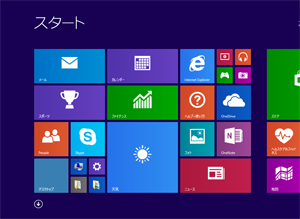 |
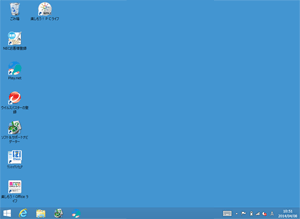 |
対処方法
Windows 8.1でパソコン起動時にデスクトップ画面が表示される場合は、以下の操作手順を行ってください。
デスクトップ画面を表示し、タスクバーの何もない場所を右クリックして、「プロパティ」をクリックします。
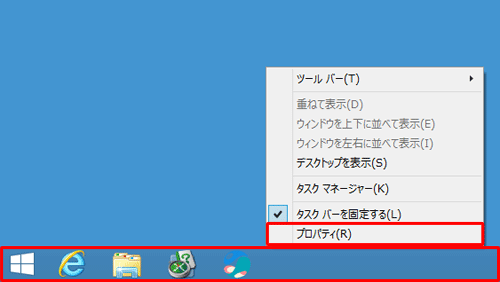
「タスクバーとナビゲーションのプロパティ」が表示されたら、「ナビゲーション」タブをクリックします。
「スタート画面」欄の「サインイン時または画面上のすべてのアプリを終了したときに、スタート画面ではなくデスクトップに移動する」のチェックを外し、「OK」をクリックします。
※ チェックを入れると、起動時にデスクトップ画面が表示されます。

以上で操作完了です。
起動時にスタート画面が表示されることを確認してください。
このQ&Aに出てきた用語
|
|
|











